
台灣第一波的 AirTag 在近期出貨了,這兩天開始陸陸續續有人收到了 AirTag,我們訂購的 AirTag 也在今天到手了,立刻就為大家來測試一下關於 AirTag 的實際上手體驗心得。
AirTag 開箱:外觀
收到的 AirTag 與其他產品一樣會用半透明的霧面磨沙紙包起來,將這層霧面膜砂紙撕開後,會順勢地將電池與電源接點的阻隔移除,讓 AirTag 通電,通電時會發出短短 1、2 秒的音效。

AirTag 的大小不大,大概只比 50 元硬幣再大一點點,厚度的話大約是 iPhone 12 的一半再多一點點。

先前網路上流傳一個有人買了一堆的白色 AirTag 當作圍棋的白子的消息,今天真正入手後,外殼的白色塑膠材質光滑到確實會讓人有種圍棋白子的錯覺。

背面的電池蓋只要大拇指壓著然後旋轉,很容易就可以打開。

電池採用的是 CR2032 鈕扣型電池,根據蘋果官方的說法是這可以讓 AirTag 使用至少一年以上的時間。

將電池蓋蓋上後反向旋轉就可以把電池蓋鎖回去,但鎖回去的時候就需要用力一點點,否則電池蓋太光滑了,有時候反而會沒有轉到。

AirTag 與 iPhone 配對
將 AirTag 靠近已經更新至 iOS 14.5 iPhone,就會跳出連線的動畫。
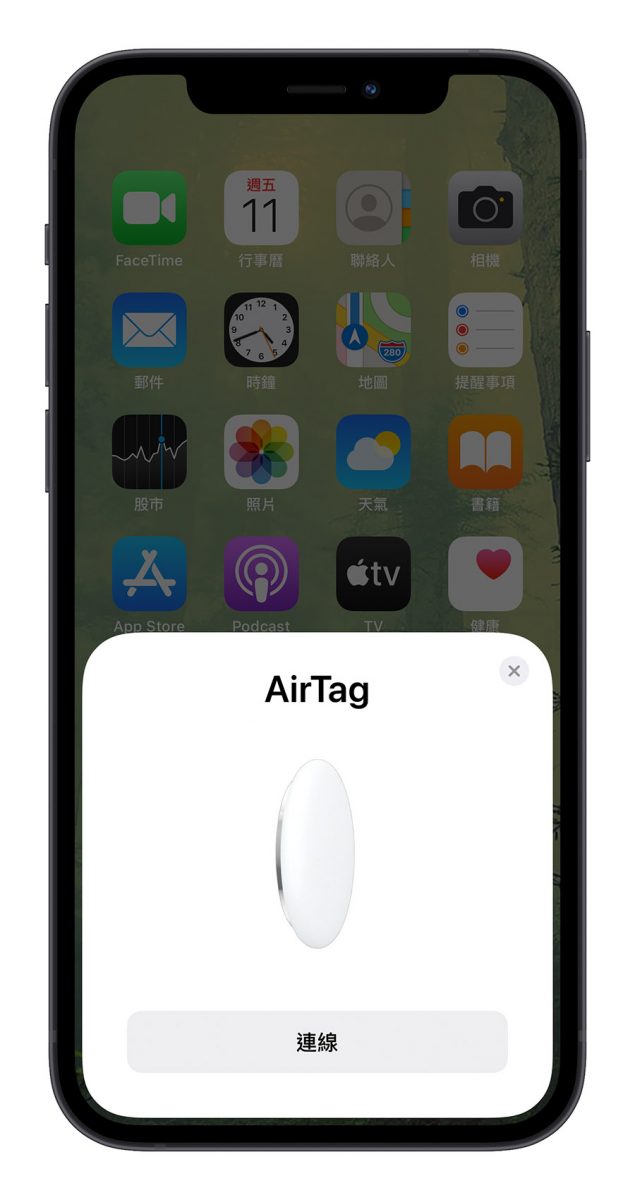
如果你的手機不是 iOS 14.5,就會顯示需要更新才能使用的訊息。
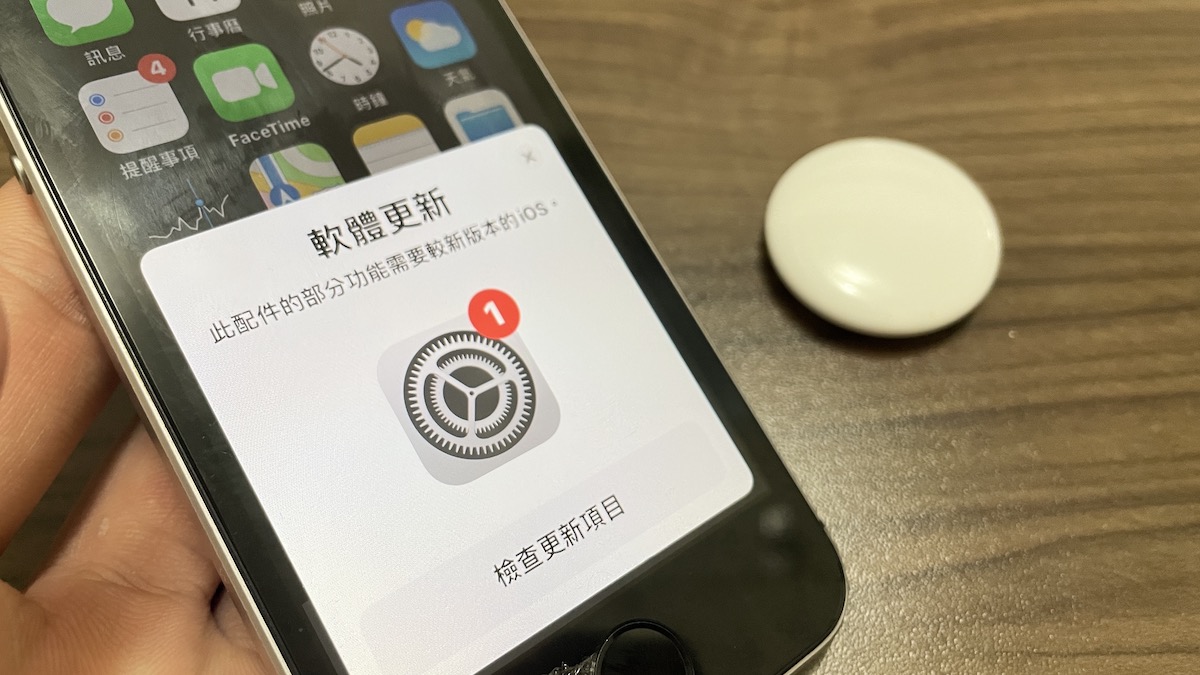
也可以從「尋找」App 中加入AirTag,然後替 AirTag 選一個對應的物品當作 AirTag 的名稱,或是自己取一個名字。
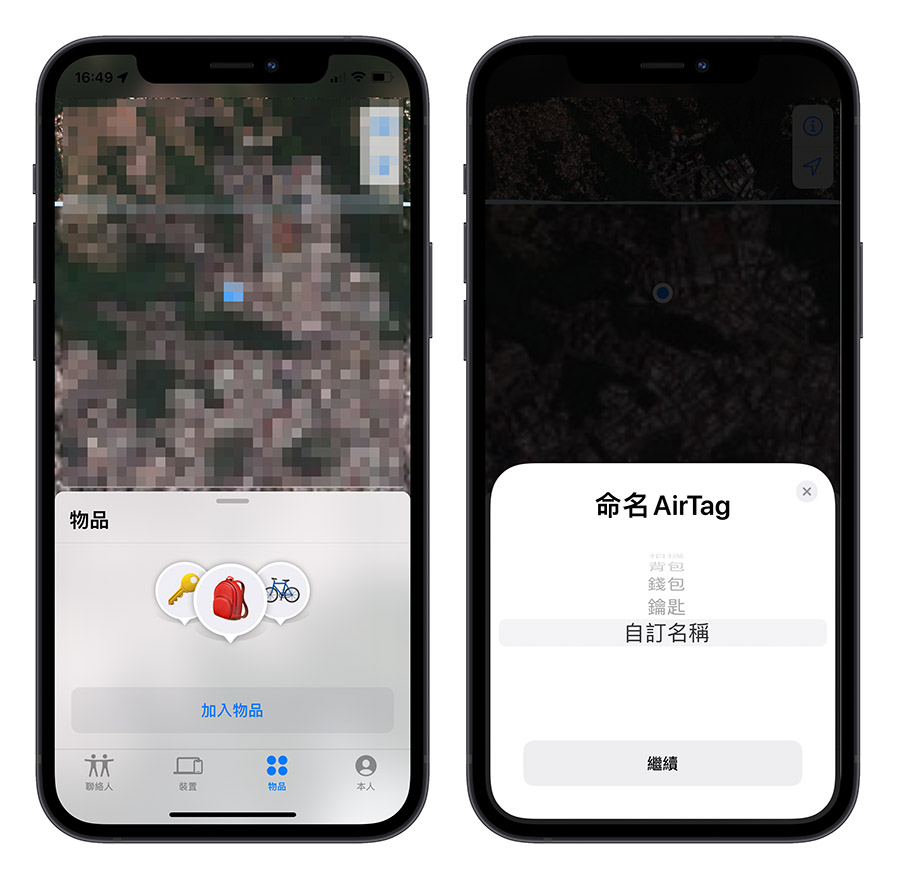
這邊要選一個圖示代表 AirTag,這個圖示會顯示在「尋找」 App 的地圖上,因為每個 Apple ID 可以加入最多 16 個 AirTag,所以這邊建議好好的替 AirTag 選一個識別的圖示,方便到時候如果設備多的話可以一眼就識別哪個物品在哪裡。
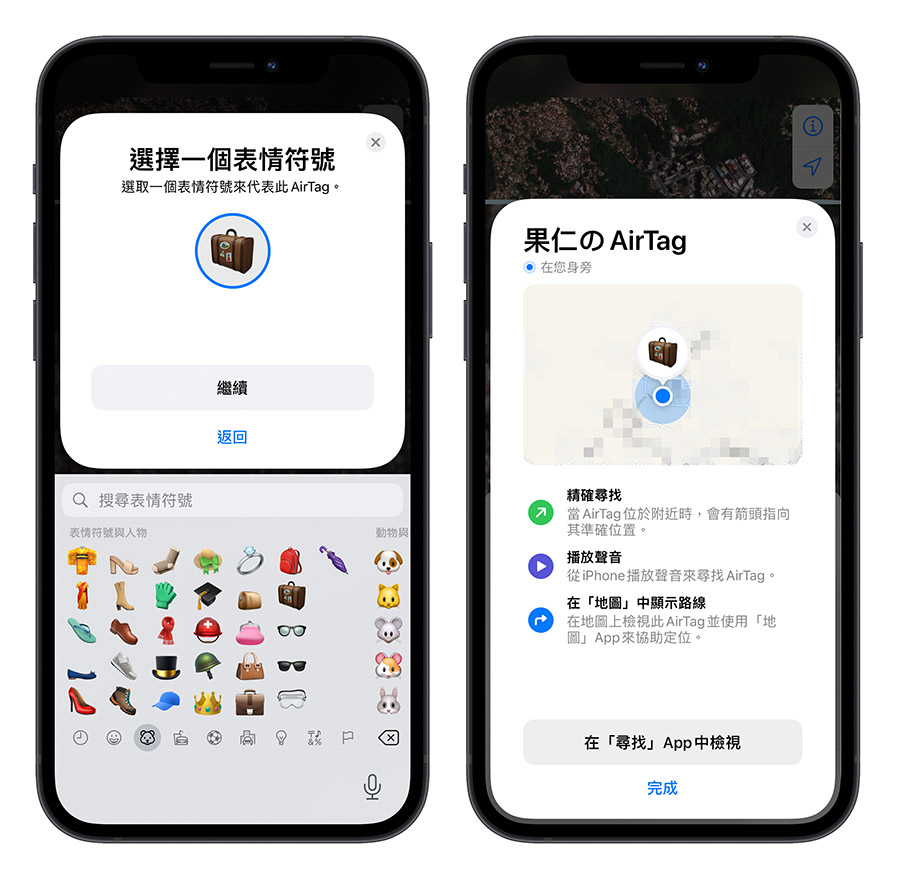
設定好以後,就可以在物品的清單中看到這顆 AirTag,點擊這顆 AirTag 就能夠看進到更多功能的操作頁面。
AirTag 生活實測
最基本的尋找物品功能
AirTag 既然是一款物品的追蹤裝置,那我們就來實測一下他的定位能力。
首先在室內或是 AirTag 已經在附近的時候,我們點擊「尋找」功能,這樣就會開啟「精確尋找」的模式,然後畫面就會出現這一團的粒子,顯示「正在搜尋訊號」,這就表示 iPhone 還沒有跟 AirTag 連上線,這時你當然還是不知道 AirTag 在哪裡,畫面也沒有指示方向,所以就是不斷地移動。
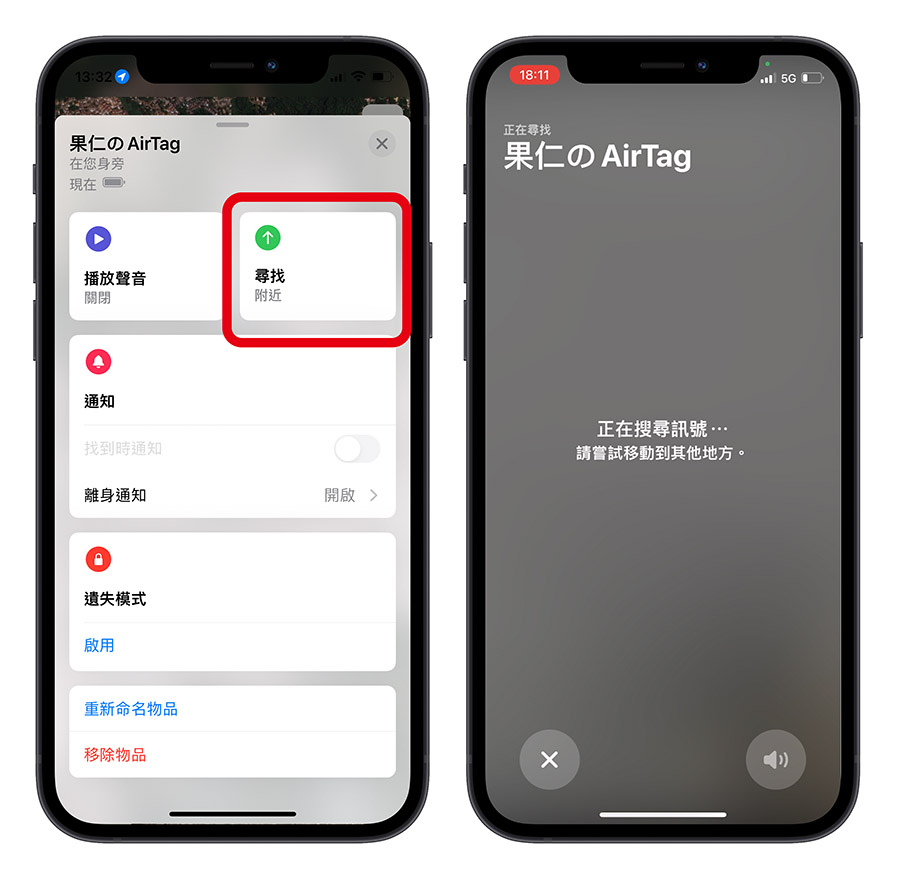
當畫面變成「已連線」狀態後,但訊號還不夠強的話,就繼續尋找,但至少已經接近了。
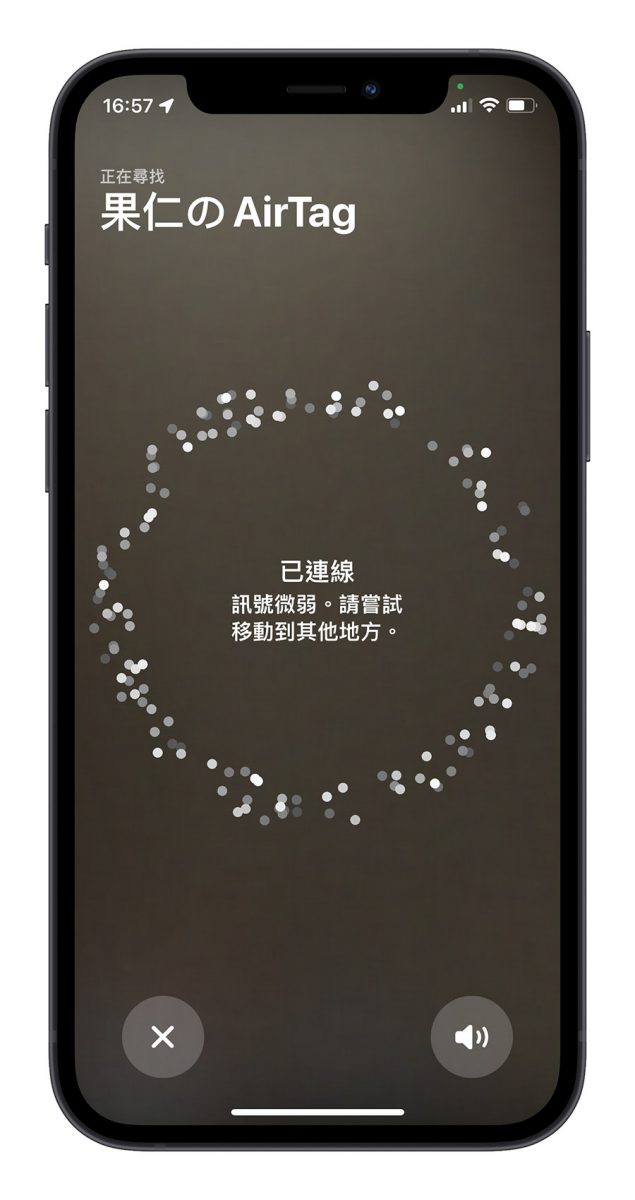
不斷移動後,當訊號到達一定的強度,左下方就會開始顯示距離,畫面中也會指示你該往哪個方向。

直到你真正接近 AirTag 後,手機會微微震動,但不像來電時那樣的明顯就是了,而且你也可以利用下方的「喇叭」按鈕讓 AirTag 發出聲音,方便你辨識 AirTag 在你身邊的實際位置。
提示音量在室外可能會有點過小
音量的部分,根據我們的實測,AirTag 會根據擺放以及接觸的部位而早成聲音大小的不同。如果是像下圖這樣,白色塑膠材質朝上,則最大可以測到 60 幾分貝,這大約是一般人對話的音量。
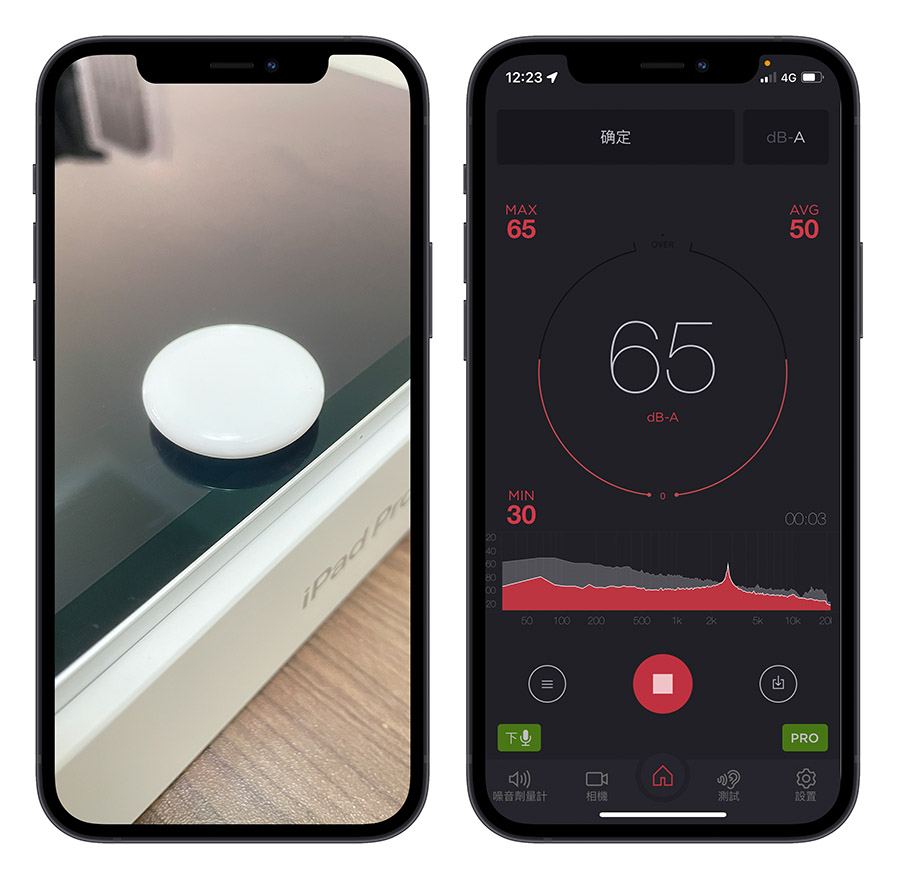
但如果是白色面朝下,或是有被東西觸碰著,音量就會小很多,大約只有 40 幾分貝。
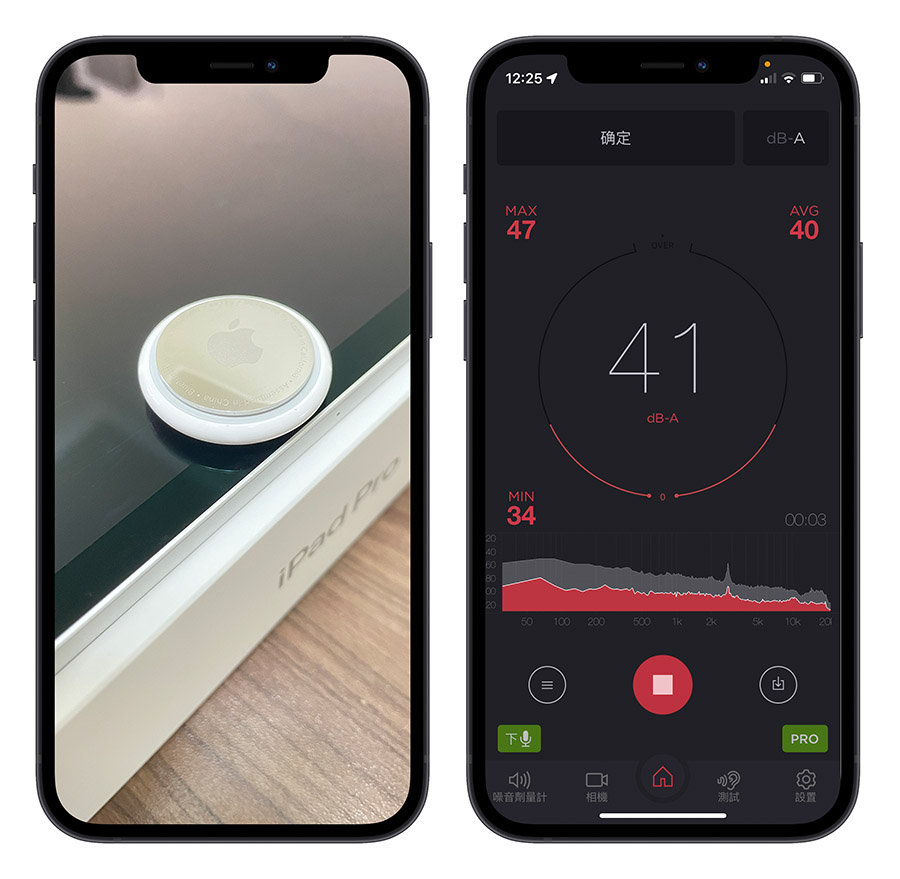
所以之前有國外的媒體認為音量太小聲的狀況,這部分我們實際拿到馬路上去實測,並且讓 AirTag 發出聲音,若是在吵雜的環境之下,然後 AirTag 的正面又有東西觸碰到的情況,AirTag 發出的聲音是真的很可能幾乎完全聽不到的。

AirTag 遺失模式
什麼時候會用到這麼模式呢?其實就是你到了 AirTag 顯示的定位點後,卻怎麼樣都找不到這顆 AirTag,播放聲音也都聽不到,這時候就可以使用遺失模式。
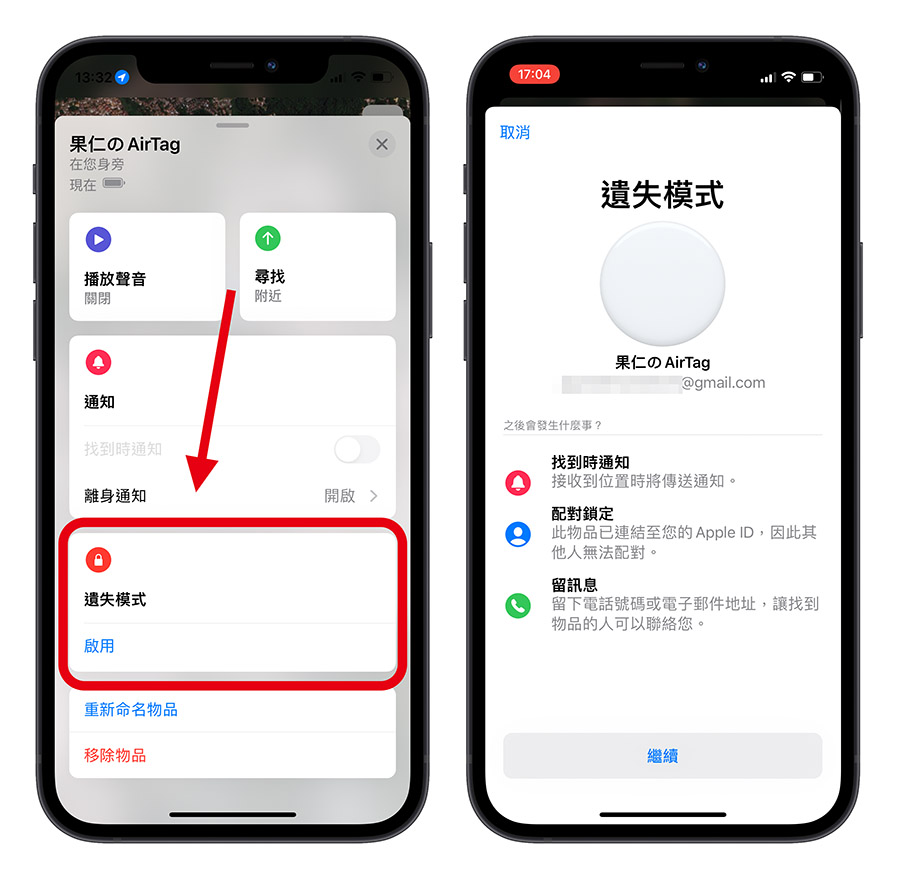
開啟遺失模式後,可以選擇當其他人找到這個 AirTag 的時候,要使用電話或是電子信箱的方式跟你聯絡,不過要升級至(iOS 14.6 才能使用電子郵件這個方式)。
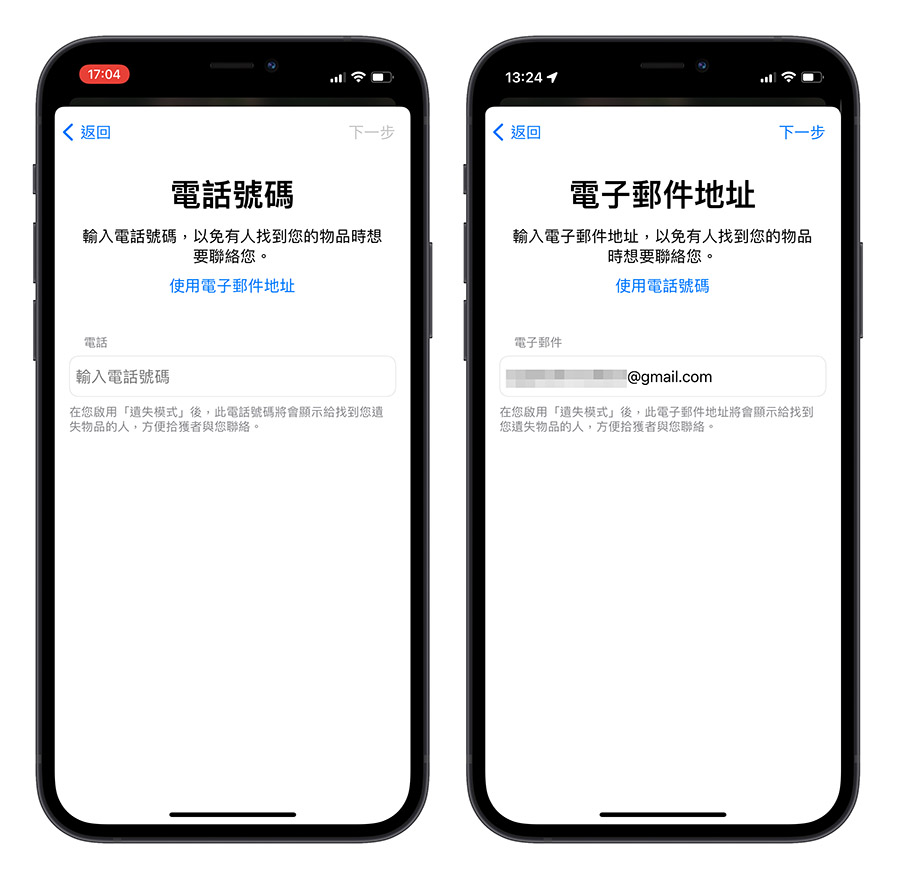
然後其他人看到你的 AirTag 並且將手機靠近後,就會跳出通知,上面就會顯示你的聯絡資訊。
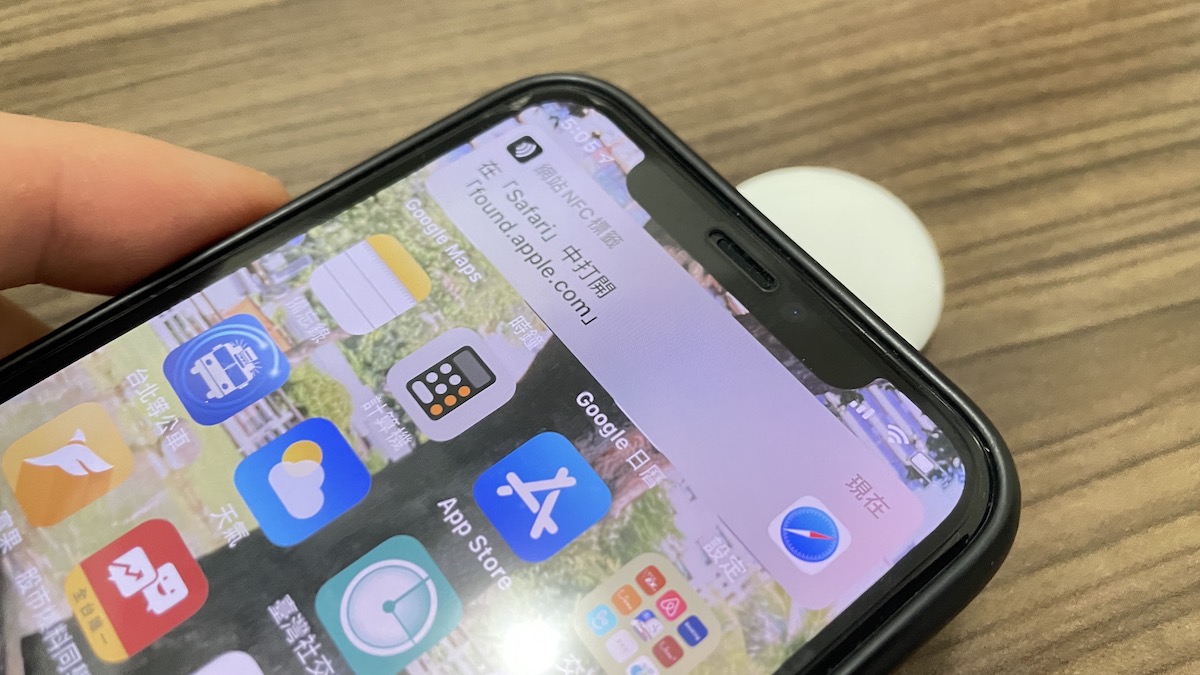
在此之前,你也可以開啟 AirTag 的通知功能,這樣就算別人沒有聯絡你,但只要有 iPhone 經過 AirTag 附近,你的手機就會收到一則通知,告訴你現在 AirTag 的最新位置。

畢竟 AirTag 沒有上網功能、也沒有 GPS,所以靠的是跟附近 iPhone 溝通後,由這些 iPhone 利用加密傳輸的方式將 AirTag 的位置傳上蘋果建立的「尋找網絡」平台。
小小總結 AirTag 尋找物品使用心得
這整個尋找 AirTag 的過程從開始,到最後找出物品,未必會非常的順利,即便有 AirTag +「尋找」App 的輔助,可能都還是會有「找」的感覺,而不只是跟著指示走,所以我覺得可以分成上半段與下半段。
上半段靠的是蘋果的「尋找網絡」來定位 AirTag,下半段則是利用近場通訊「超寬頻技術」來正確尋找到 AirTag。
利用「尋找網絡」定位 AirTag
上半段就是你利用「尋找」App上的地圖來到 AirTag 所在地的附近,這部分實測的結果,多半的時候是準的,但有時候會跑到奇怪的地方,這部分我們還會再做更多的測試,看看這次是否只是意外。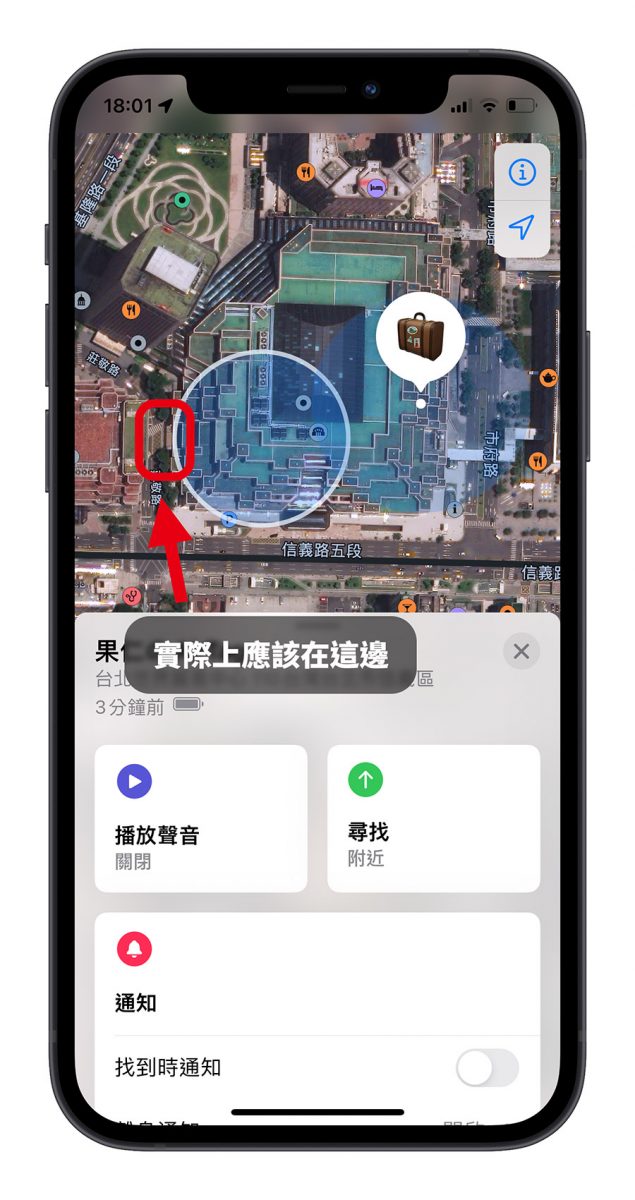
那如果到了地圖標示的所在地以後,這時候你會像是瞎子摸象般的在 AirTag 所在位置的附近不斷亂走,這部分會花比較多時間,因為你不會知道該往哪裡走,但這是很正常的,甚至可能越走越遠,這個時候你必須搭配「尋找」App 上方的地圖一起,看看你是否遠離了地圖上的地位點。
使用精確尋找可以快速找到 AirTag
直到尋找功能已經顯示 AirTag 在「附近」時,就可以開啟「精確尋找」的功能,但這時你可能還無法看到詳細的距離與方向指示,因為可能還不夠近,直到畫面中會顯示「已連線,訊號微弱」的字樣,表示你離 AirTag 更近了,可以持續朝這個方向繼續走;但如果走一走字樣又消失,那可能 AirTag 是在剛剛出現這個訊號時的左邊或右邊,而不是前方,你就要試著回到剛剛那個地方,然後往左邊或右邊去尋找。
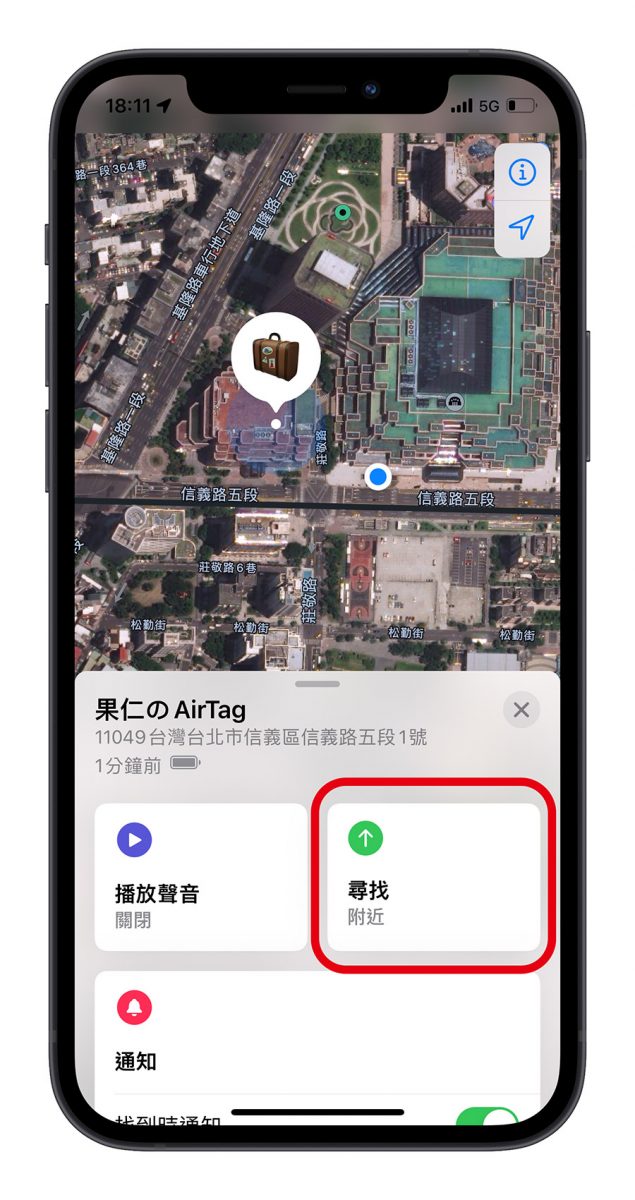
當畫面中間出現箭頭,右下角已經有距離了,這時就就簡單多了,按照指示的方向過去,很快就能找到 AirTag 了。
以上就是這次蘋果仁的 AirTag 開箱實測心得,對於真的很常不見東西的人來說,可能會對你找回遺失物是有幫助,若是未來提示的聲音可以再大一點就會更好了,另外,在 iOS 15 也會加入當你離開原地但是 AirTag 遺留忘了帶走也會通知的功能,或許這對許多人而言會更有用,即時通知而不是等要用了才發現不見了。
更多 AirTag 操作技巧》
- 蘋果 AirTag 是什麼?AirTag 有什麼用途?售價多少?安全嗎?這裡一次告訴你
- 蘋果 AirTag 適合用來定位小孩嗎?先注意這三個問題
- AirTag 運作原理是什麼?距離多近的範圍內可以使用?一張圖讓你看懂
- AirTag 在哪裡都能被找得到嗎?沒錯!不過這幾個地方除外
- AirTag 該買嗎|8 個理由告訴你該不該買 AirTag
- AirTag 重置教學:AirTag 轉讓前先移除綁定配對的 Apple ID
- AirTag|AirTag 防水、防撞?網友實測給你看!
